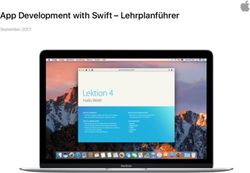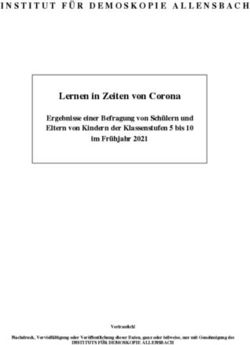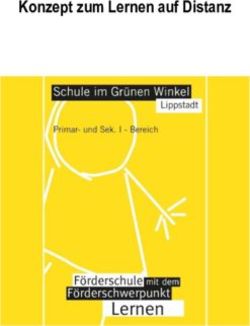Home-Schooling - Unser Leitfaden für effektives Lehren und Lernen während einer globalen Pandemie - Bosch Data GmbH
←
→
Transkription von Seiteninhalten
Wenn Ihr Browser die Seite nicht korrekt rendert, bitte, lesen Sie den Inhalt der Seite unten
Home-Schooling
Unser Leitfaden für effektives Lehren
und Lernen während
einer globalen Pandemie.
1 2 3 4
Remote Learning Distance Learning Blended Learning Mobile Bubbles
Lehrer sind in der Schule, aber Komplette Einige Schüler sind zu Hause Ein sozial distanziertes
die Schüler sind zu Hause Schulschließung und einige im Unterricht Klassenzimmer
clevertouch.com | info@clevertouch.comWenn Schulen kurzfristig geschlossen werden und
Schüler sich zu Hause selbst isolieren,
müssen Lehrer auf alle Eventualitäten
vorbereitet sein. Bei Clevertouch haben wir
Lösungen entwickelt, mit denen Sie weiterhin mit Ihren
Schülern in Kontakt treten, eindringliche Lektionen
anbieten und Ihre Klasse mit einbeziehen können.
In den letzten Monaten mussten sich Lehrer auf die sich ständig ändernden Umstände
anpassen, wie wir es noch nie zuvor erlebt haben. Die Herausforderung besteht nun
nicht darin sicherzustellen, dass der nationale Lehrplan oder Prüfungsplan abgedeckt
wird, sondern darin, dass Kinder das Interesse am Lernen nicht verlieren. Daher ist es
wie immer unser Ziel, Ihnen die Werkzeuge zum Unterrichten zu geben, ohne sich um die
Technologie kümmern zu müssen.
Hier ist unser Leitfaden für effektives Lehren
und Lernen während einer globalen Pandemie.
clevertouch.com | info@clevertouch.comVIDEO CALLING
Mit einem Videokonferenzanbieter
ihrer Wahl, können Sie die Ansicht des
1
Lehrers mit einer Laptop-Kamera oder
einer Webcam einrichten, während Sie
den Content von Ihrem IMPACT Plus™
zeigen.
REMOTE
LEARNING SNOWFLAKE UMFRAGE
Stellen Sie sicher, dass Ihre Schüler bei
Für Schüler zu Hause bedeutet Snowflake sind. Bei Snowflake können
Fernunterricht, dass persönliche Sie Live-Fragen stellen und sofortige
Lektionen über Video angeboten Antworten von Ihren Schülern zu Hause
werden, ähnlich wie im erhalten.
Klassenzimmer. Der Schlüssel
zum Fernlernen liegt darin, die
Schüler zu beschäftigen. Es ist STAGE
leicht zu erkennen, wer in einem Verwenden Sie STAGE um eine
herkömmlichen Klassenzimmer kollaborative Echtzeit-Anwendung zu
nicht aufpasst, aber sobald Sie einen erstellen.
Videoanruf führen, ändert sich
die Dynamik. Wie können Sie mit
Ihrem Clevertouch aus der Ferne Sie können eine kostenlose
interessante Lektionen erteilen? 60-tägige STAGE Lizenz auf
clevertouch.com anfordern.
clevertouch.com | info@clevertouch.com2
DISTANCE LEARNING
Fernunterricht ist eine Möglichkeit, aus der Ferne zu lernen, ohne in persönlichem Kontakt
mit einem Lehrer im Klassenzimmer zu stehen. Vorlesungen oder Lektionen werden
erstellt und an die Schüler gesendet, damit sie diese selbst durcharbeiten können. Dies
ist besonders hilfreich für Schüler, die während der normalen Schulzeit nicht teilnehmen
können. Ein Problem, auf das viele Lehrer während der Sperrung stießen war, dass die
Schüler während des Schultages keinen Zugang zu einem Computer oder zum Internet
hatten. Durch die Festlegung von Arbeiten, die in ihrem eigenen Tempo ausgeführt
werden können, erhalten Schüler mit Zugangsproblemen zu Hause mehr Flexibilität.
CLOUD-INTEGRATION
Google Drive und OneDrive sind
vollständig integriert, sodass Sie die
Arbeit in Ihrem Google Classroom
oder Microsoft Classroom für Schüler
zu Hause festlegen können.
SNOW.LIVE
Erstellen Sie Aktivitäten in
Snow.Live und laden Sie Ihre Schüler in
Ihr Snowflake-Klassenzimmer ein. Wenn
es an Lehrpersonal oder Zeit mangelt,
gibt es Hunderte von Aktivitäten, die von
anderen Pädagogen erstellt und in Lessons
Online geteilt wurden. Oder Sie können die
Lektionen sehen, die das Clevertouch-Team
im Rahmen unserer Learn At Home-Reihe
erstellt hat.
clevertouch.com | info@clevertouch.com3
BLENDED LEARNING
Blended Learning nutzt eine Kombination aus digitalem
Lernen und aktiven Lernmethoden, um die Lernerfahrung
und die Lernergebnisse für die Schüler zu verbessern. In
vielen Klassenräumen mit reduzierten Kapazitäten lernen
einige Schüler möglicherweise zu Hause und andere in der
Schule, entweder in Vollzeit oder gemäß Lehrplan.
CLEVERSHARE APP CLEVERSTORE VIRTUELLE AKTIVITÄTEN
In einem Klassenzimmer können Laden Sie Apps aus dem Erstellen Sie Umfragen
Schüler ihre Arbeit mit der Cleverstore und Apps auf und Tests, die von
kostenlosen Clevershare-App die persönlichen Geräte Schülern zu Hause und im
teilen. Der Lehrer kann zudem der Schüler herunter, damit Klassenzimmer ausgefüllt
sein Tablet oder Telefon mit der alle Schüler auf dieselben werden können.
Kamerafunktion verwenden, um Ressourcen zugreifen
es als Dokumentenkamera zu können.
nutzen. Somit kann er die Arbeit
mit dem IMPACT Plus ™ -teilen.
Hinweis:
Wenn Sie ein Chromebook
oder ein Apple-Gerät
verwenden, können
Sie den Inhalt direkt
spiegeln, ohne eine App
herunterladen zu müssen.
clevertouch.com | info@clevertouch.com4
MOBILE HALTERUNGEN
MOBILE BUBBLES Alle Größen unseres IMPACT Plus ™
Ein wachsender Trend, den wir an
können auf mobilen Rollständern
Hochschulen und Hochschuleinrichtungen
montiert werden, sodass sie auf
beobachtet haben, dass sich kleinere
verschiedene Arten verwendet
Gruppen von Studenten bilden. Auf diese
werden können. Bildschirme können
Weise können sich die Schüler weiterhin
in leere Bereiche auf dem Campus
persönlich treffen, um Ideen zu diskutieren
verschoben werden, sodass sich
und gemeinsam an Projekten zu arbeiten.
Gruppen voneinander entfernen
können.
HANDSCHUH-KOMPATIBEL
IMPACT Plus ™ ist mit PSA-
Handschuhen kompatibel, sodass
die Schüler das Display ohne
direkten Fingerkontakt bedienen
können.
EINFACH ZU REINIGEN
In 3 Schritten einfach zu reinigen:
• Ausschalten.
• Sprühen Sie eine nicht
scheuernde Reinigungsflüssigkeit
auf ein Mikrofasertuch.
• Sauber reinigen und abwischen.
WIR UNTERSTÜTZEN SIE IN JEDEM SZENARIO
1 Lehrer in der Schule, aber Schüler zu Hause - Remote Learning
2 Vollständige Schulschließung - Distance Learning
3 Einige Schüler zu Hause und einige im Unterricht - Blended Learning
4 Ein sozial distanziertes Klassenzimmer - Mobile Bubbles
clevertouch.com | info@clevertouch.comDIGITALPAKT SCHULE
Das sollten Sie wissen
Mit dem DigitalPakt Schule wollen Bund und Länder für eine bessere
Ausstattung der Schulen mit digitaler Technik sorgen. Um das Ziel zu
erreichen, haben Bund und Länder die Verwaltungsvereinbarung für den
DigitalPakt unterzeichnet. Damit startete der DigitalPakt am 17. Mai 2019.
Zuvor haben Bundestag und Bundesrat Artikel 104c des Grundgesetzes
geändert und damit die verfassungsrechtliche Grundlage für den DigitalPakt
Schule geschaffen. Die neue Vorschrift ist seit 4. April 2019 in Kraft.
Finanziert wird der DigitalPakt aus dem Digitalinfrastrukturfonds, einem
sogenannten Sondervermögen, das Ende 2018 errichtet wurde.
Der Koalitionsausschuss hat beschlossen, 500 Millionen Euro für
Schülerinnen und Schüler bereitzustellen, die zu Hause auf kein mobiles
Endgerät zugreifen können, sowie Schulen bei Online-Lehrinhalten zu
unterstützen.
WIE KANN CLEVERTOUCH HELFEN?
AUFZEICHNEN Was können Sie tun?
Wenn die Schüler LYNX Screen Recorder
zu Hause lernen, Laden Sie einfach LYNX Launcher auf Ihren PC oder Laptop
möchten Sie herunter und installieren Sie dann Lynx Screen Recorder oder laden
möglicherweise Sie die App direkt auf Ihren Clevertouch herunter.
Ihre Lektion
aufzeichnen, Was können Sie damit machen?
um Lektionen in • Zeichnen Sie den Bildschirminhalt Ihrer Lektion auf und speichern
ihrer eigenen Zeit Sie es in der Cloud oder versenden Sie es per E-Mail.
ansehen können. • Mit IMPACT Plus ™ wird auch das Audio Ihres Unterrichts
aufgezeichnet.
• Aufnahmen können auch auf YouTube hochgeladen oder über
WeTransfer an Schüler gesendet werden.
clevertouch.com | info@clevertouch.comSICHER AUF DEM CAMPUS
Es ist leicht zu vergessen, Abstand
zu halten oder neue Verfahren zu
befolgen. Virtuelle Poster rund um den
Campus und im Klassenzimmer können
besonders für jüngere Kinder eine gute
visuelle Erinnerung sein.
Was können Sie tun?
CleverMessage App
Die App ist kostenlos und bereits auf allen IMPACT Plus ™ -, IMPACT- und CM-Serien
installiert. Sie können auf SedaoLive ein kostenloses Konto einrichten, in das Sie
und Ihre Kollegen Inhalte hochladen und Ihre Präsentationen erstellen können.
Was können Sie damit machen?
• Wir haben kostenlose “Stay Safe-Poster”, die Sie von unserer Website
herunterladen können.
• Oder die Schüler können ihre eigenen Poster erstellen, die Sie in der Schule
ausstellen können.
• Um aktuelle Informationen zu erhalten, können Sie Sofortnachrichten an alle
Displays in der Schule senden, um Schüler und Lehrer über eine plötzliche
Schulschließung oder einen positiven COVID-19-Test zu informieren.
clevertouch.com | info@clevertouch.comLIVE-UMFRAGEN
Erstellen Sie Live-Umfragen für Schüler im Unterricht
oder zu Hause.
Wenn Schüler an Videokursen oder einer Mischung
aus Unterrichtsstunden und Videokursen teilnehmen,
kann es schwierig sein, sicherzustellen, dass sie alle
engagiert sind. Zu Hause gibt es viele Ablenkungen, die
wir in der Schule nicht haben!
Was können Sie tun? Was können Sie tun?
Snowflake Umfrage LYNX Whiteboard Quiz
Melden Sie sich bei Ihrem snow.live-Konto an Gehen Sie in der LYNX Whiteboard-App
und wählen Sie Erstellen und dann Abfragen. zum Browser-Bereich und wählen Sie Quiz.
Aktivieren Sie das Kontrollkästchen “Schülernamen Sobald das Quiz erstellt ist, können die
beim Herunterladen der Ergebnisse anzeigen”. Schüler den QR-Code scannen, um von
Sobald die Umfrage erstellt wurde, können ihren Mobilgeräten aus teilzunehmen.
die Schüler entweder den QR-Code auf dem Alternativ können Sie von ihrem Laptop aus
Bildschirm scannen oder ansr.it besuchen und den die LYNX Whiteboard-App öffnen und den
Umfragecode eingeben, um teilzunehmen. Beitrittscode eingeben.
Was können Sie damit machen? Was können Sie damit machen?
• Erhalten Sie anonyme Umfrageantworten, um • Erstellen Sie Quizfragen zu jedem
ruhige Schüler zu ermutigen. Thema mit Single- oder Multiple-Choice-
• Wählen Sie zwischen Single- oder Multiple-Choice- Antworten.
Fragen, Ja / Nein-Fragen oder Freitextfragen. • Involvieren Sie Schüler von zu Hause oder
Antworten können auch Bilder oder im Klassenzimmer.
Zeichnungen sein.
• Legen Sie bei Bedarf für jede Frage ein
Zeitlimit fest.
• Laden Sie eine CSV-Datei herunter, in der die
Ergebnisse für jeden Schüler angezeigt werden.
Dies kann ein hervorragendes Tool sein, um zu
bewerten, wer in einem bestimmten Bereich
mehr Unterstützung benötigt.
clevertouch.com | info@clevertouch.comLEKTIONEN ÜBERALL ERSTELLEN
Wenn Sie von zu Hause aus, in einem
anderen Klassenzimmer oder anderswo
arbeiten, müssen Sie in der Lage sein,
ansprechende Unterrichtsinhalte zu
erstellen, die auf Ihrem Touchdisplay
funktionieren oder von Ihren Schülern
verwendet werden können, die zu
Hause lernen.
Was können Sie tun?
LYNX Whiteboard App
Die neue LYNX Whiteboard-App wurde im Oktober 2020
gelauncht. Sie kann von IMPACT Plus ™ - und IMPACT-Benutzern
kostenlos heruntergeladen werden.
Was können Sie damit machen?
• Die LYNX Whiteboard App ist geräteunabhängig und kann auf
die meisten Geräte heruntergeladen werden, einschließlich
Android, iPad, iPhone, PC, Mac und Chromebook.
• Melden Sie sich von jedem Gerät aus bei Ihrem LYNX-Konto an,
um Lektionen zu erstellen.
• Synchronisieren Sie sich mit Ihren Google Drive-, OneDrive- oder
Dropbox-Cloud-Konten, damit Sie Ihre Unterrichtsressourcen
nutzen können.
Was können Sie tun?
Snowflake
Laden Sie es kostenlos herunter oder erstellen Sie ein Online-
Konto unter snow.live
Was können Sie damit machen?
• Erstellen Sie Aktivitäten, die mit Ihren Schülern geteilt
werden können.
• Vollständig anpassbarer Inhalt.
clevertouch.com | info@clevertouch.comGOOGLE SCHOOLS
Viele Schulen klassifizieren sich mittlerweile als
“Google School”. Wenn Sie Google Classroom,
Folien, Blätter, Dokumente und Laufwerke
verwenden, freuen Sie sich, dass Sie alle Ihre
Dateien in IMPACT Plus ™ integrieren können.
Was können Sie tun?
Google Drive
Wenn Sie bereits viele Ressourcen mit Ihren Google
Apps erstellt haben, können Sie diese öffnen und mit
IMPACT Plus ™ nutzen.
Was können Sie damit machen?
• Erstellen Sie Dokumente mit Google Text & Tabellen,
Blättern oder Folien und speichern Sie diese auf Ihrem
Google Drive.
• Öffnen Sie den Chrome-Browser Ihres IMPACT Plus ™
und melden Sie sich bei Ihrem Google Drive an.
• Teilen Sie dies mit Schülern, die zu Hause arbeiten
oder von Laptops, die vom Klassenzimmer aus
arbeiten, damit Sie an der Arbeit zusammenarbeiten
können, obwohl sie nicht zusammen sitzen.
• Annotieren Sie über jede Applikation auf dem IMPACT
Plus ™ mit den integrierten Anmerkungswerkzeugen,
damit Sie Ihre Ressourcen in Zukunft
wiederverwenden können, ohne sie erneut erstellen
zu müssen.
• Hosten Sie Google Meet-Videoanrufe, indem Sie
Ihren Laptop über ein Kabel oder drahtlos über die
Clevershare-App mit Ihrem IMPACT Plus ™ verbinden.
clevertouch.com | info@clevertouch.comNACHRICHTENÜBERMITTLUNG
Wenn Sie wieder im Klassenzimmer sind, aber nicht die komplette Schule,
dann gibt es Möglichkeiten, Lehrern und Schülern das Gefühl zu geben, zu
einer Gemeinschaft zu gehören.
Nehmen Sie Videobotschaften des Schulleiters, Fotos von einem
Sportereignis, Kopien der Arbeit der Schüler und vieles mehr auf.
Erstellen Sie zeitgesteuerte Präsentationen, die so geplant werden können,
dass sie an jeden Bildschirm in Ihrer Schule gesendet werden, damit die
Was können Sie tun?
CleverMessage App
Die App ist kostenlos und bereits auf allen IMPACT Plus ™ -, IMPACT- und CM-
Serien installiert. Sie können auf SedaoLive ein kostenloses Konto einrichten,
in das Sie und Ihre Kollegen Inhalte hochladen und Ihre Präsentationen
erstellen können.
Was können Sie damit machen?
• Nehmen Sie Videos auf, z. B. eine Nachricht des Schulleiters
oder eine tolle gemeinnützige Arbeit.
• Erstellen Sie Ihre eigenen Newsfeeds mit Schul- oder lokalen Nachrichten.
• Fügen Sie Fotos hinzu, z. B. von einer Sport-, oder
Wohltätigkeitsveranstaltung.
• Erstellen Sie Ihren eigenen Newsfeed oder verwenden Sie
einen Live-RSS-Feed.
clevertouch.com | info@clevertouch.comMICROSOFT OFFICE
365 SCHOOLS
Mit Microsoft-Tools und kostenlosen
Ressourcen, mit denen Sie sich vorbereiten,
unterrichten, bewerten, verfolgen und
analysieren können, haben Sie mehr Zeit, sich
auf das Wesentliche zu konzentrieren.
Was können Sie tun?
OneDrive mit WPS Office
Es gibt verschiedene Möglichkeiten, Ressourcen zu
öffnen und zu bearbeiten, die Sie mit der Microsoft
Office-Suite erstellt haben.
Was können Sie damit machen?
• Sie können Dateien auf einem USB-Stick speichern,
über Samba freigeben oder das integrierte
OneDrive von IMPACT Plus ™ verwenden.
• Melden Sie sich über die integrierte Cloud Drive-
App bei OneDrive an, um Word-, Excel- und
PowerPoint-Dateien als vollständig bearbeitbare
WPS Office-Dokumente zu öffnen. Oder melden
Sie sich über den Chrome-Browser an, um Online-
Dokumente zu öffnen.
• Die Chrome- und WPS Office-Apps finden Sie bei
den “Apps” Ihres IMPACT Plus ™.
clevertouch.com | info@clevertouch.comFür weitere Informationen und Anleitungen zu den in dieser Broschüre beschriebenen Produkten und Software wenden Sie sich bitte an: infoDE@clevertouch.com clevertouch.com
Sie können auch lesen